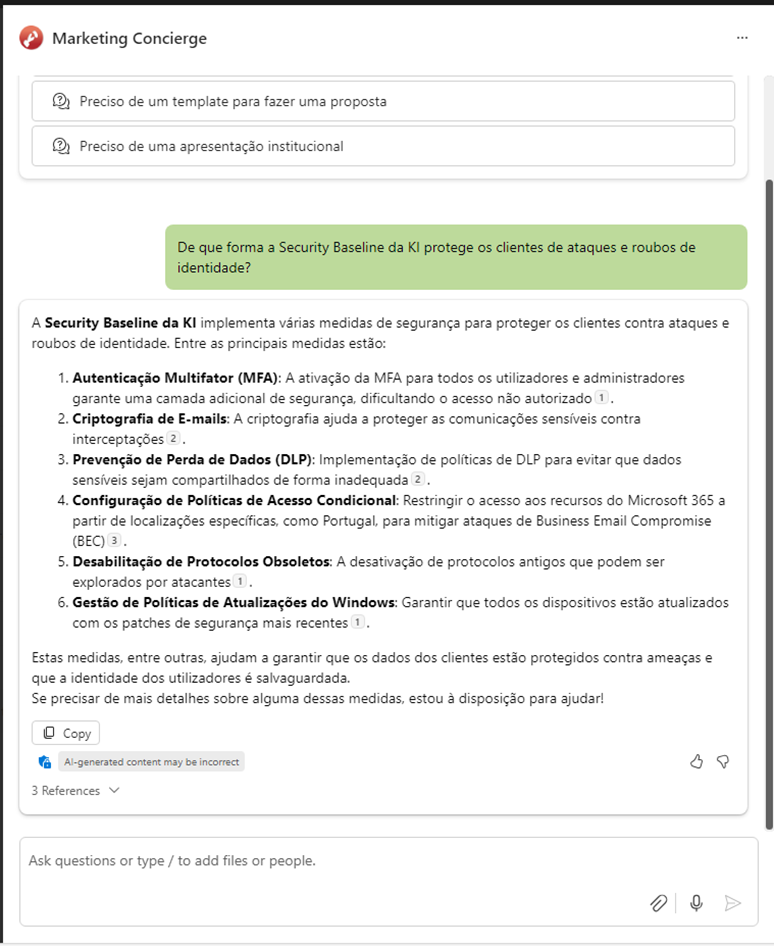HOW TO – Como criar um SharePoint Copilot Agent
No entanto, a precisão das respostas depende das fontes utilizadas pelo Copilot. Por padrão, ele pesquisa em todos os documentos, e-mails e conversas acessíveis ao utilizador, o que pode levar a informações desatualizadas ou irrelevantes. Isso exige validação adicional e pode causar problemas para a organização.
Para assegurar respostas coerentes e especializadas, a Microsoft disponibiliza os “Agentes do Copilot”, que permitem definir as fontes de informação utilizadas, garantindo que as respostas sejam baseadas em dados válidos e confiáveis.
No exemplo abaixo, demonstramos como criar um Agente do Copilot para o departamento de Marketing, que retorna exclusivamente informações sobre o material de marketing aprovado para utilização geral:
Passo a passo:
1. Criação do agente
Navegue no SharePoint até à biblioteca onde estão os dados e selecione “Create an agent”.
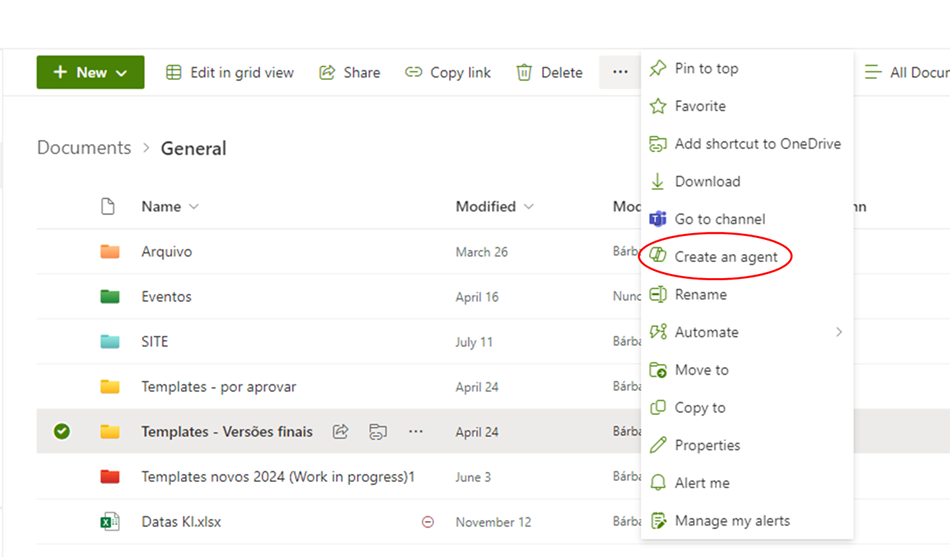
No exemplo, selecionamos apenas a pasta “Templates – Versões Finais”. Assim, o agente utiliza apenas os dados dessa pasta como fonte, evitando respostas baseadas em documentos não finalizados (rascunhos) ou em material não aprovado.
2. Configuração inicial
Após a criação, o agente estará pronto para ser utilizado e pode ser personalizado.

3. Personalização do agente
- Altere o nome e a descrição do agente.
- Adicione ou remova fontes de informação.
- Personalize a mensagem de boas-vindas e o comportamento do agente.
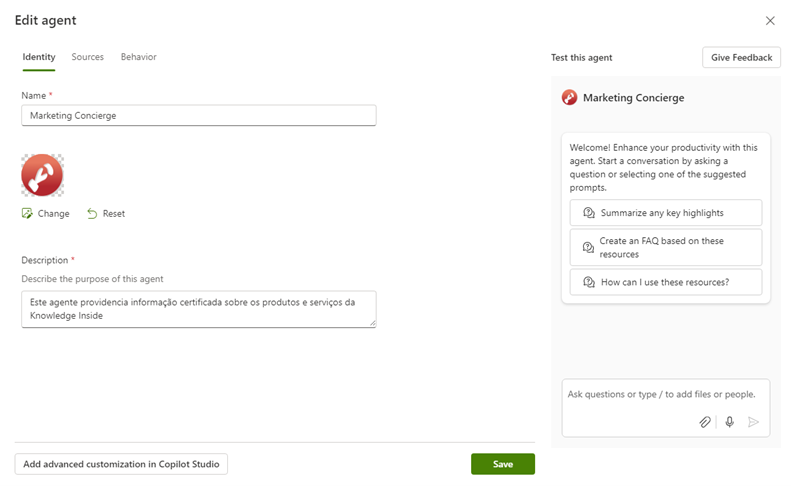


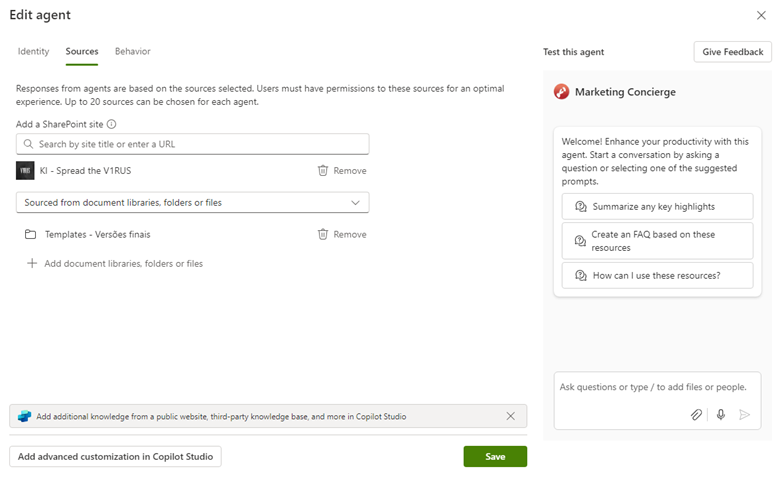
4. Gravação e partilha
- Grave as alterações.
- O agente estará disponível na biblioteca de documentos e também poderá ser partilhado no Teams.
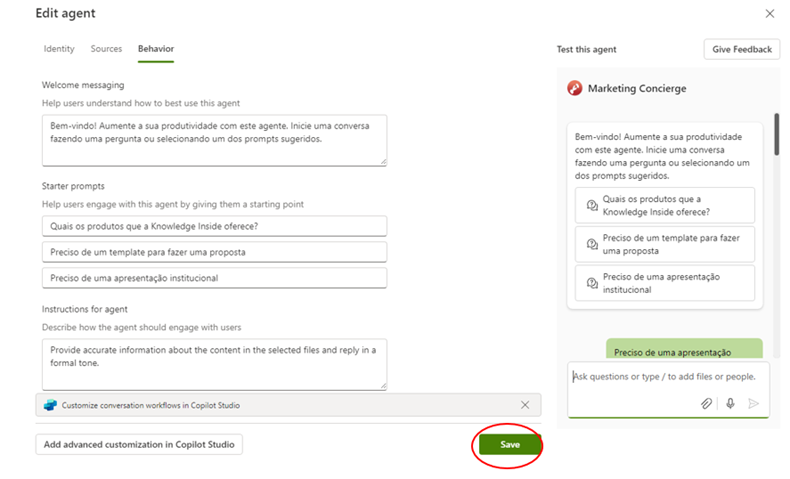

6. O agente fica disponível na biblioteca de documentos e pode também partilha-lo no Teams 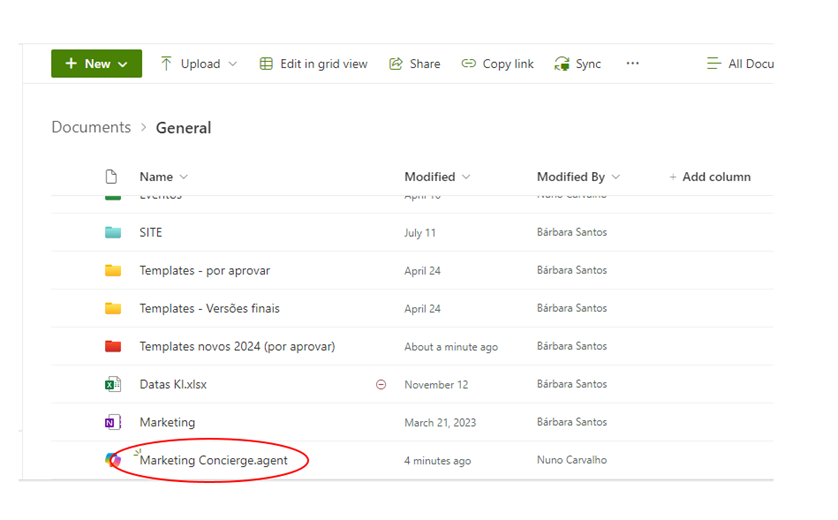
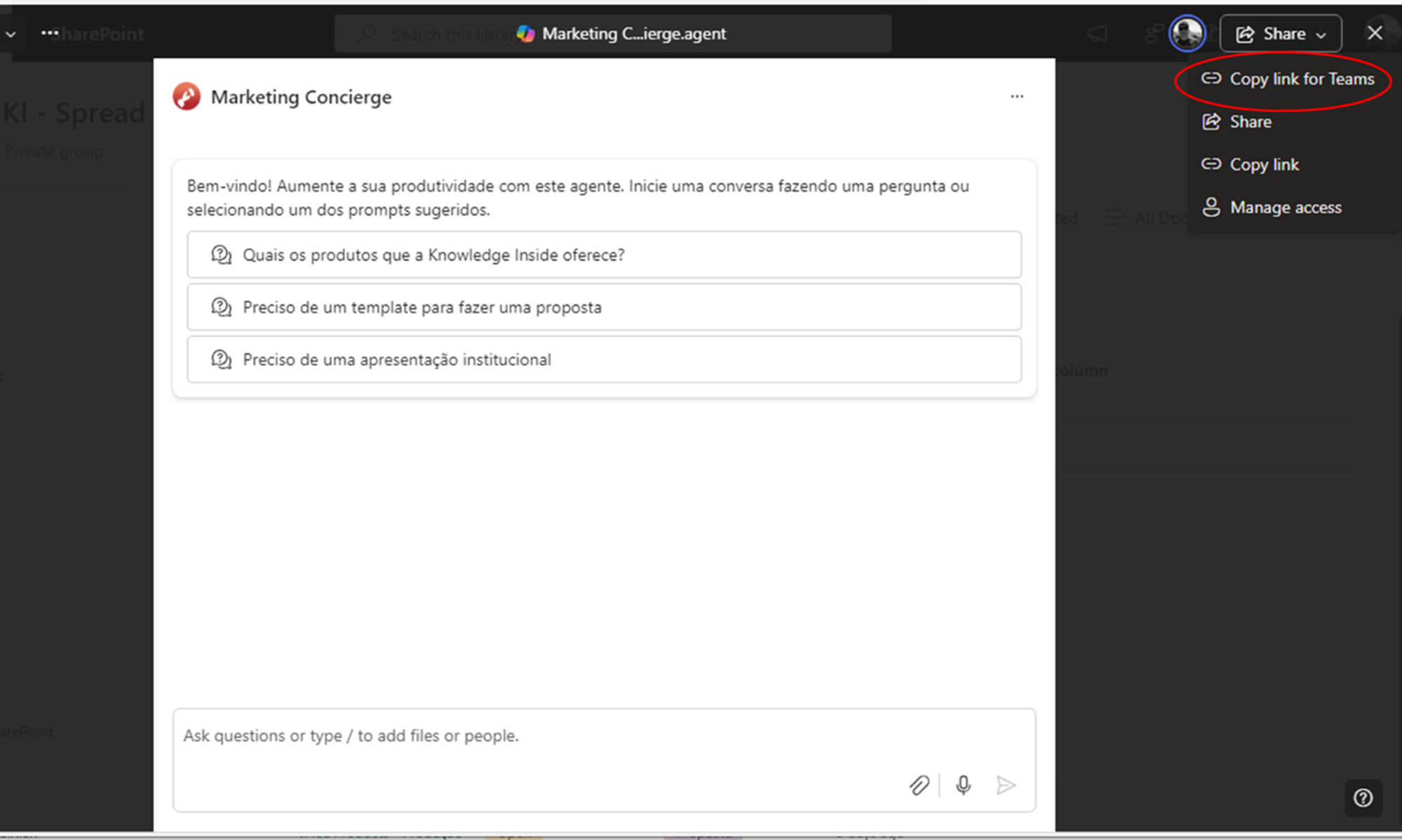


7. A partir daqui é fazer uso deste especialista